手机已经成为人们生活中不可或缺的一部分,为了满足用户对不同功能和系统的需求,手机厂商纷纷推出了双系统功能。而小米手机作为其中的佼佼者,也不例外地提供了这一便利功能。究竟如何进入小米手机的第二个系统?双系统功能又该如何使用呢?接下来我们将为您详细解答。
小米手机的双系统功能怎么使用

怎么开启“手机分身”?
首先在小米手机上打开手机的设置,进入设置界面(如下图)。
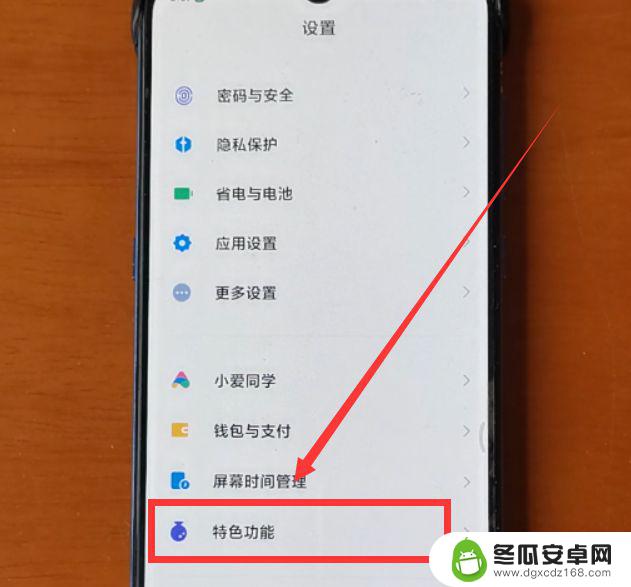
在设置界面找到“特色功能”选项(如下图),点击进去,进入“特色功能”界面(如下图)。
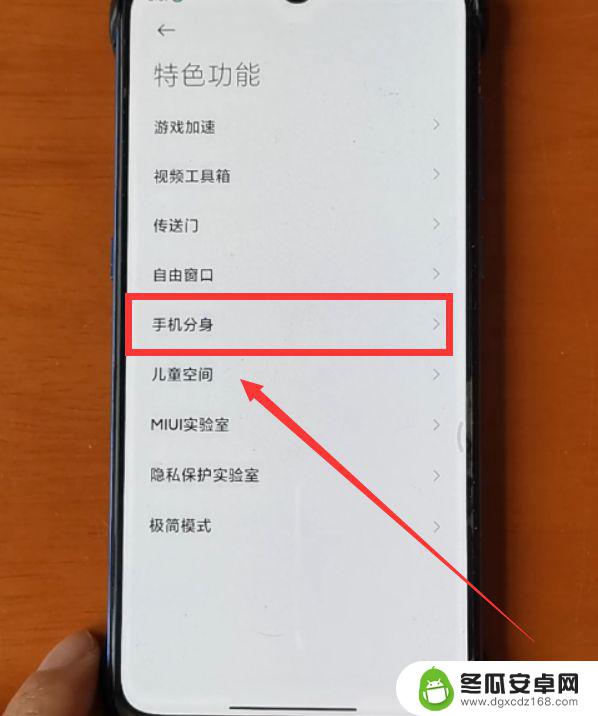
点击这个界面的“手机分身”,进入分身界面(如下图)。
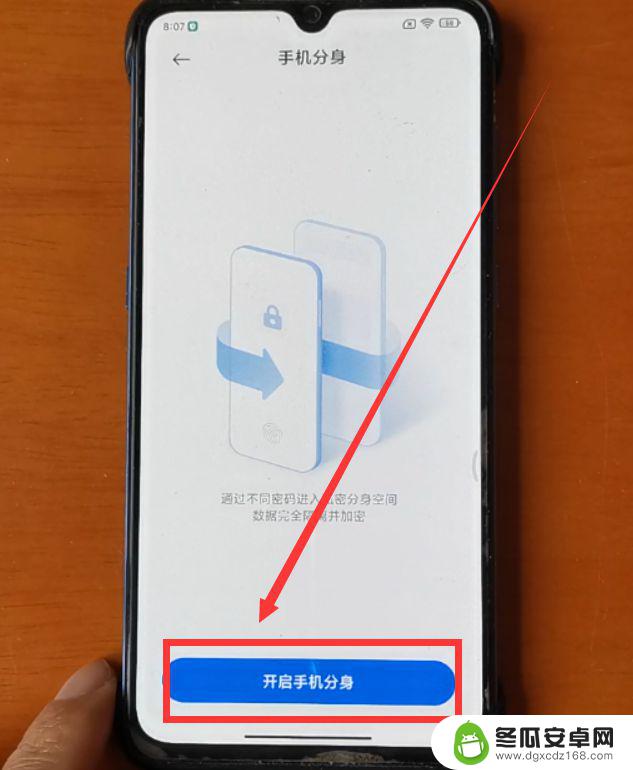
点击底部的“开启手机分身”按钮,这时会显示“创建成功”(如下图)。
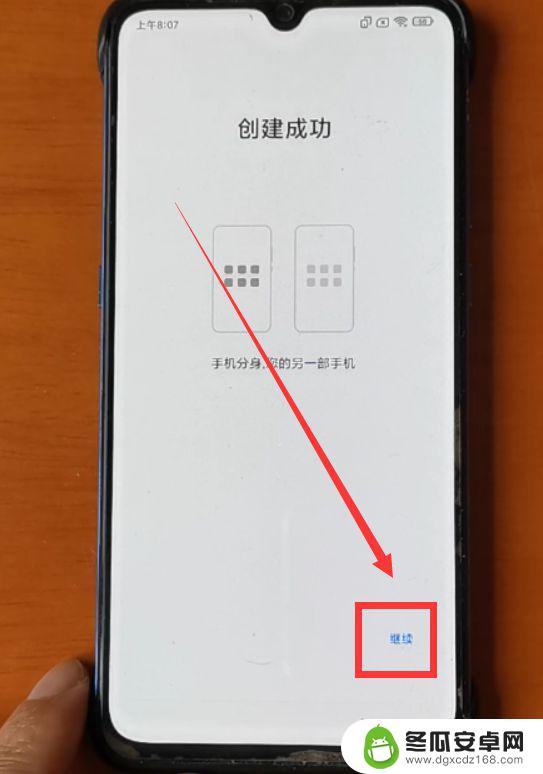
点击右下角的“继续”按钮,然后再点击“继续”按钮,这时需要我们给分身空间设置密码(如下图)。
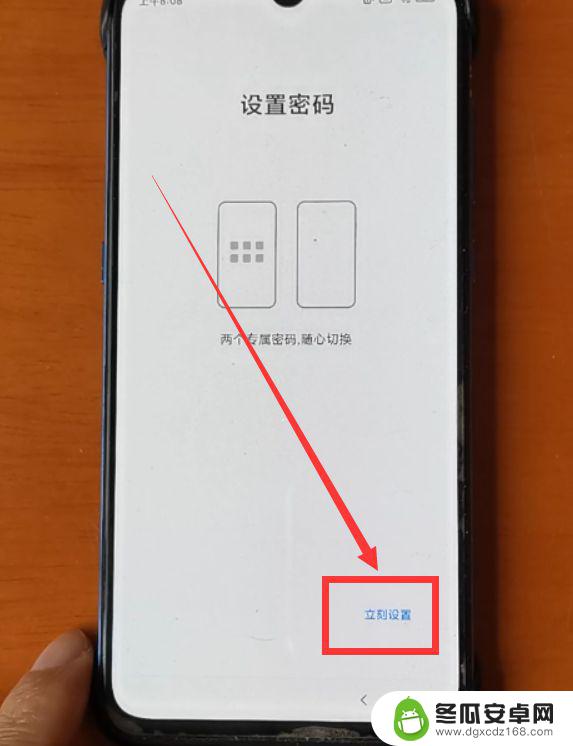
点击右下角的“立刻设置”按钮,就会进入“请确认初始空间密码”界面(如下图)。
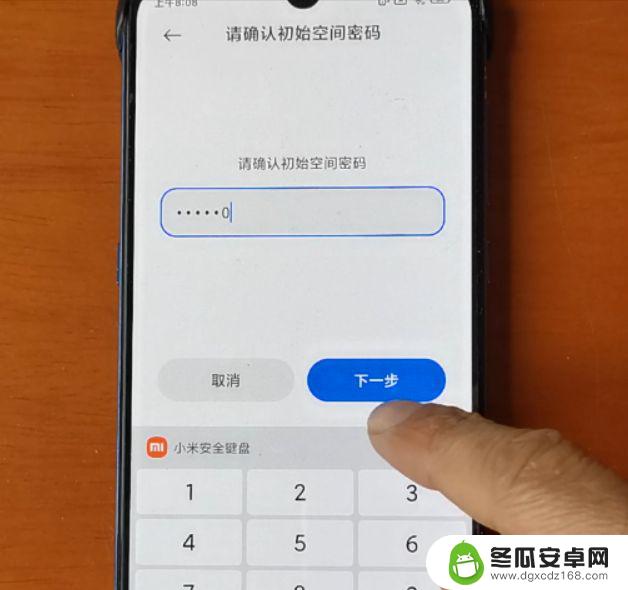
这里是需要我们输入主空间的密码,也就是手机的开机密码。输入完成后,点击下一步按钮。就会进入“输入你的数字密码”的界面(如下图),也就是要我们设置分身空间的密码。
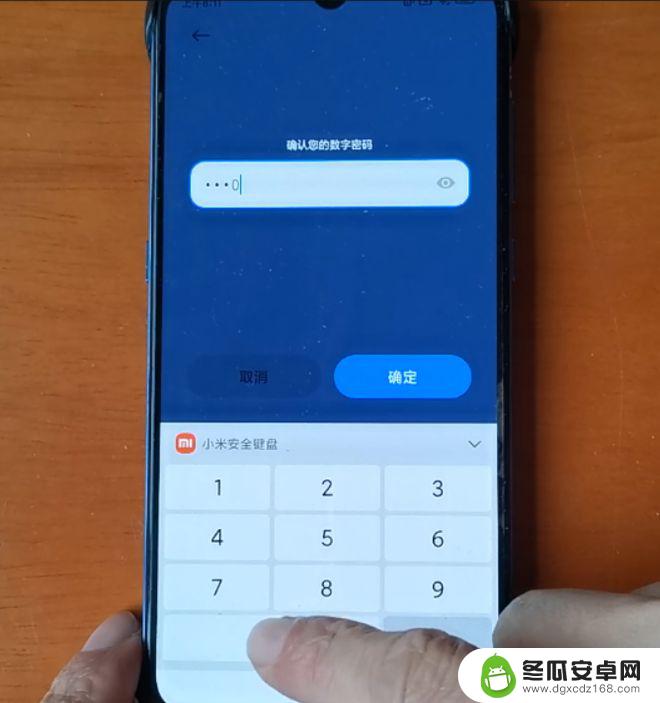
在输入框中输入分身空间的密码,然后点击“确定”按按钮,就会进入“设置指纹”的界面(如下图)。
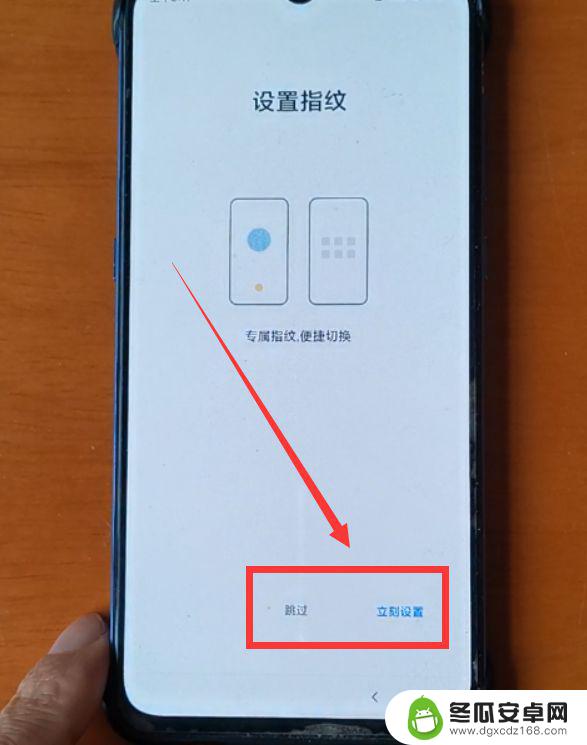
如果你需要设置指纹,那就点击右下角的“立刻设置”按钮,进去设置。如果不想设置指纹,就点右下角的“跳过”按钮。这些完成之后,分身空间就会创建成功。以后,我们可以在手机锁屏状态下,输入分身空间的密码或指纹,就会进入分身空间;输入主空间的密码或指纹,就会进入主空间。

主空间和分身空间互不干扰,主空间安装的软件和手机数据。分身空间无法访问,反之亦然,这样就能有效地保护我们的个人隐私——我们可以把一些比较隐私的软件和数据放到分身空间里,只有通过我们自己的指纹和密码才能访问。
怎么删除分身空间呢?
如果不想要分身空间了,怎么删除它呢?也是非常简单的。打开手机的设置,点击“特色功能”,然后点击“手机分身”,就会进入“手机分身”界面(如下图)。
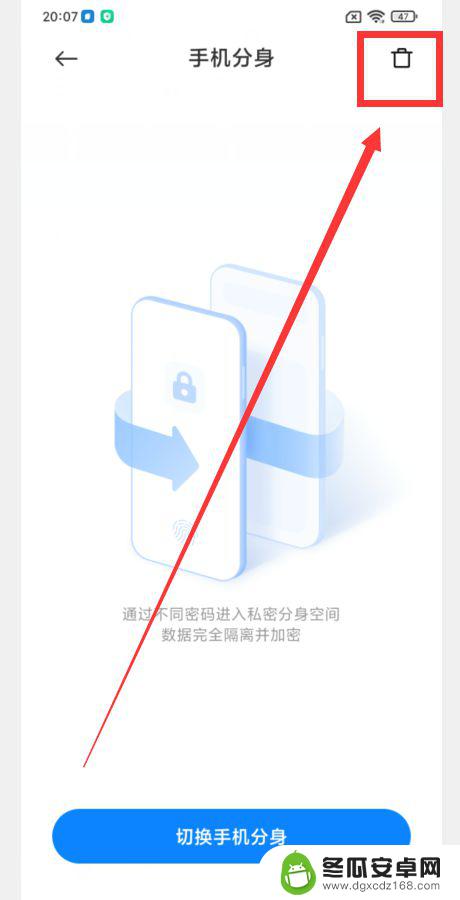
如果你创建过分身空间,这个界面的右上角就会有一个“删除”按钮(如上图)。点击它,就会在底部弹出确认弹窗(如下图)。
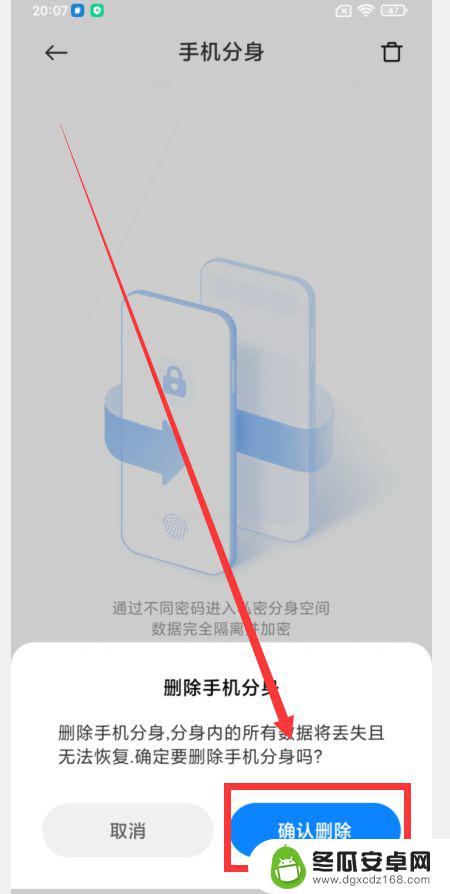
点击“确认删除”,这时需要我们输入小米账号的密码(如下图)。
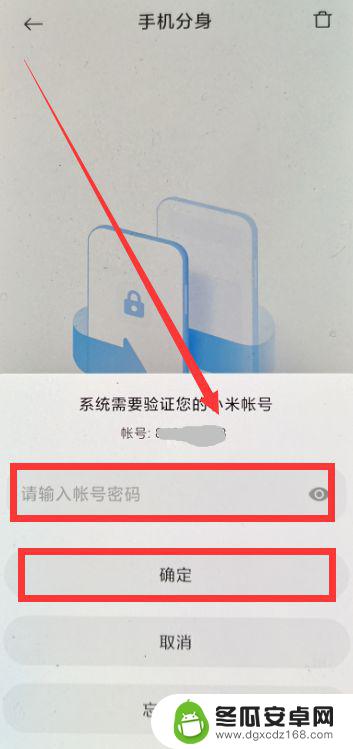
在输入框中输入密码,然后点击“确定”,这个分身空间就被删除掉了,也就关闭了小米手机的“手机分身”功能。

以上就是手机如何进入第二个系统的全部内容,如果有不清楚的用户可以根据小编的方法来操作,希望能够帮助到大家。










